פתרון בעיות איטי לחץ לחיצה ימנית על תפריט ההקשר ב - Windows 7/8
אני לאחרונה שדרוג מחשב נייד ל- Windows 8.1 ו רץ לתוך בעיה מאוד מעצבן. בכל פעם שהייתי מנסה ללחוץ באמצעות לחצן העכבר הימני על כל דבר על שולחן העבודה או ב- Windows Explorer, לחץ על התפריט הימני ייקח מקום בין 10 ל 25 שניות לטעון! הבעיה היתה גרועה במיוחד על שולחן העבודה שבו חיכיתי פעם אחת עצום 30 שניות עבור התפריט להופיע.
אני זוכר שיש בעיה זו על מכונת Windows 7 כמה שנים אחורה, אבל זה היה כי היה לי הרבה רשומות חרא (הרחבות צד שלישי) נוסף שלי לחץ לחיצה ימנית על תפריט ההקשר על ידי תוכניות שונות. אני גם לדבר על איך לתקן את הבעיה גם במאמר זה. דרך אחת מהירה לבדוק אם זה סיומת צד שלישי הגורם לבעיה או אם זה משהו עם Windows 8.1 היא להפעיל מחדש במצב בטוח. אם אין לך את הבעיה במצב בטוח, ואז לדלג אל הקטע שנקרא "השבת הרחבות צד שלישי".

שיטה 1 - מנהל התקן גרפיקה / מתאם
במקרה שלי, זה קרה להיות בעיה עם הנהג הגרפי של המחשב הנייד בפרט. אני לשדרג ל- Windows 8.1 קצת מהר מדי לפני הנהג הגרפי שוחרר עבור החומרה שלי. תודה כאשר בדקתי באתר האינטרנט של היצרן, היה מנהל גרפיקה חדשה עבור Windows 8.1. הייתי די בר מזל כמו שיש עדיין כמה מחשבים שיש לי כי עדיין לא עדכון מנהלי גרפיקה עבור Windows 8.1.
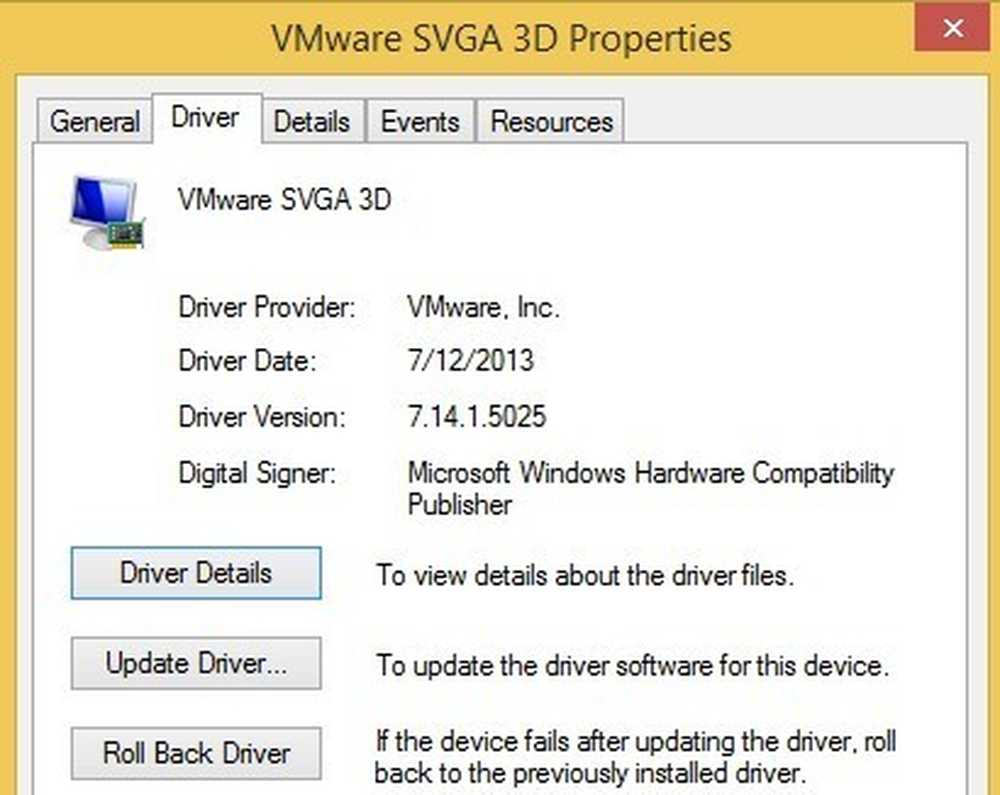
גם אם אין מנהל התקן ספציפי עבור Windows 8.1, נסה להוריד את מנהל ההתקן העדכני ביותר של Windows 8 כמו זה עשוי לעשות את העבודה בשבילך. אם אין אפילו מנהל התקן של Windows 8, אז אתה רק צריך לחכות או לשדרג לאחור אל Windows 7 אם אתה לא יכול לסבול את איטי לחץ על הזכות. לבסוף, כמה משתמשים יש מזל על ידי הסרת ההתקנה של מנהל ההתקן הגרפי הנוכחי בלבד ולאחר מכן להתקין מחדש את זה. זה נראה לתקן את הבעיה אם היה איזה סוג של שחיתות.
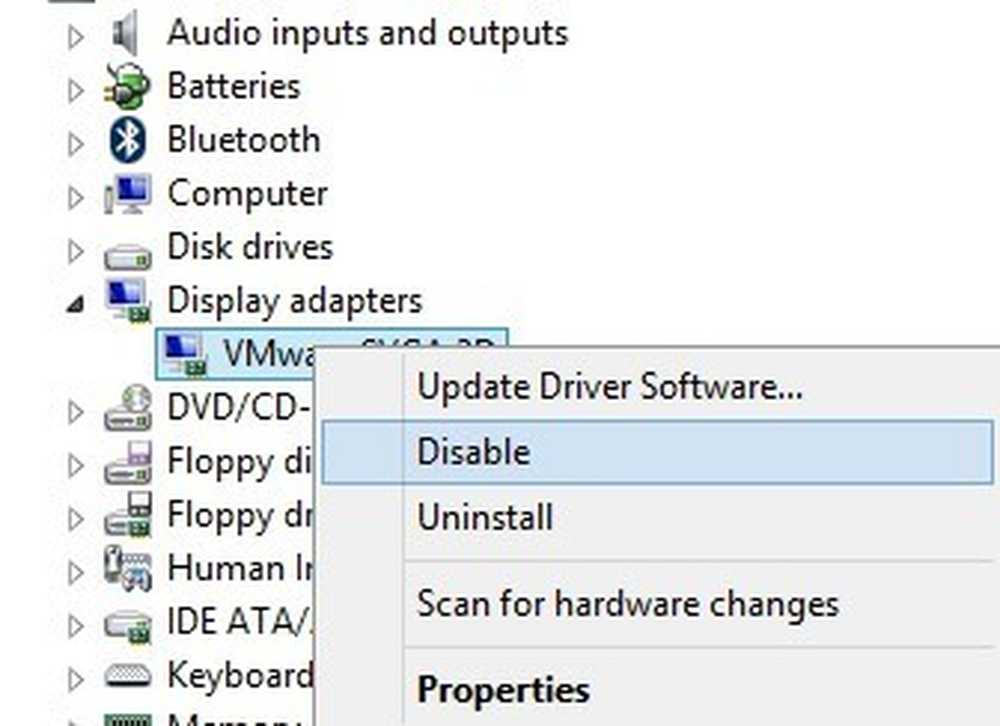
הטריק השני שעבד עבור אנשים מסוימים הוא ללכת למנהל ההתקנים, לחץ באמצעות לחצן העכבר הימני על מתאם התצוגה ובחר השבת. באפשרותך לנסות להפעיל אותה מחדש שוב שם או להפעיל מחדש את המחשב פעם אחת ולאחר מכן להפעיל את המתאם. מכל סיבה שהיא, זה תיקן את הזכות לחץ על הזכות Windows 8.1 עבור מספר משתמשים.
שיטה 2 - השבת הרחבות של צד שלישי
אם מנהל ההתקן של הגרפיקה לא פתר את הבעיה שלך או אם אתה נתקל בבעיה זו ב- Windows 7, Vista, וכו ', אז זה כנראה קשור לערכים שמופיעים בתפריט ההקשר באמצעות לחצן העכבר הימני. אם יש לך תפריט ההקשר זה נראה משהו כמו אחד למטה, זה בהחלט יהיה הבעיה שלך.
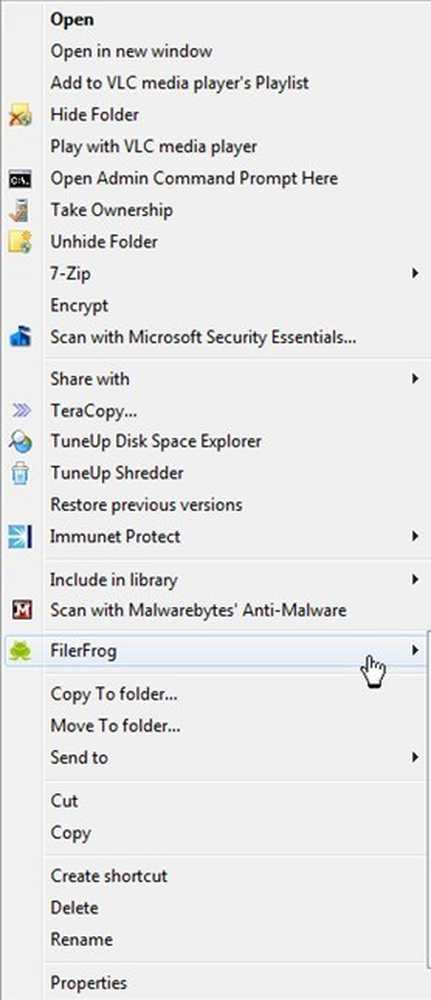
בכל הכנות, עם זאת, זה לא רק את מספר הפריטים בתפריט ההקשר שיכול להאט אותו. לפעמים אתה יכול לקבל רק כמה פריטים נוספים, אבל כניסה אחת טועה יגרום את התפריט כולו לטעון לאט. כך או כך, הגיע הזמן להעיף מבט על כל הערכים האלה, ואם בכלל הם גורמים לבעיה. הדרך הטובה ביותר לעשות זאת היא להשתמש בתוכנית הנקראת ShellExView מ- NirSoft.
קדימה ולהוריד אותו ולהפעיל אותו. זוהי תוכנית קטנה מאוד ואתה אפילו לא צריך להתקין את זה. זה אומר שזה עובד רק עד Windows 7, אבל זה פועל בסדר גמור על Windows 8 ו- Windows 8.1. כאשר אתה מפעיל את זה, תקבל רשימה ענקית של פריטים וזה לא יהיה הגיוני. הדבר הראשון שאנחנו צריכים לעשות זה להפעיל את המסנן.
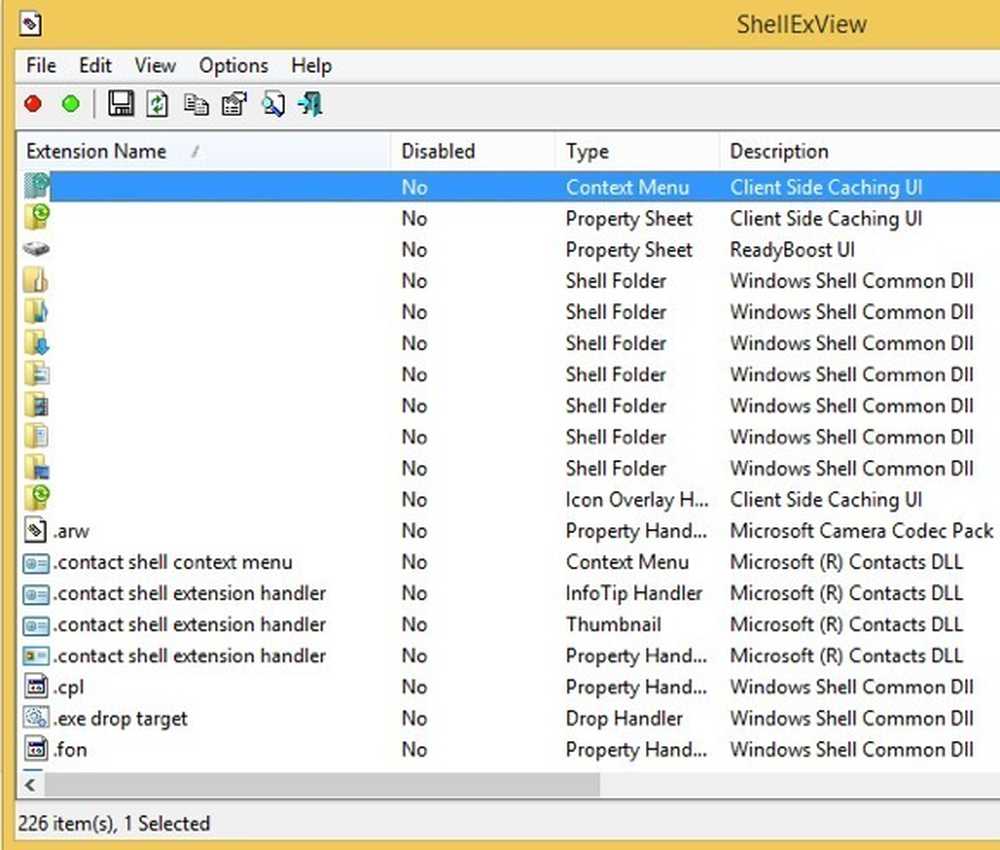
קדימה ולחץ על אפשרויות ואז סינון לפי סוג הרחבה. ברשימה, אתה רוצה לבחור תפריט הקשר ולבטל את כל השאר.
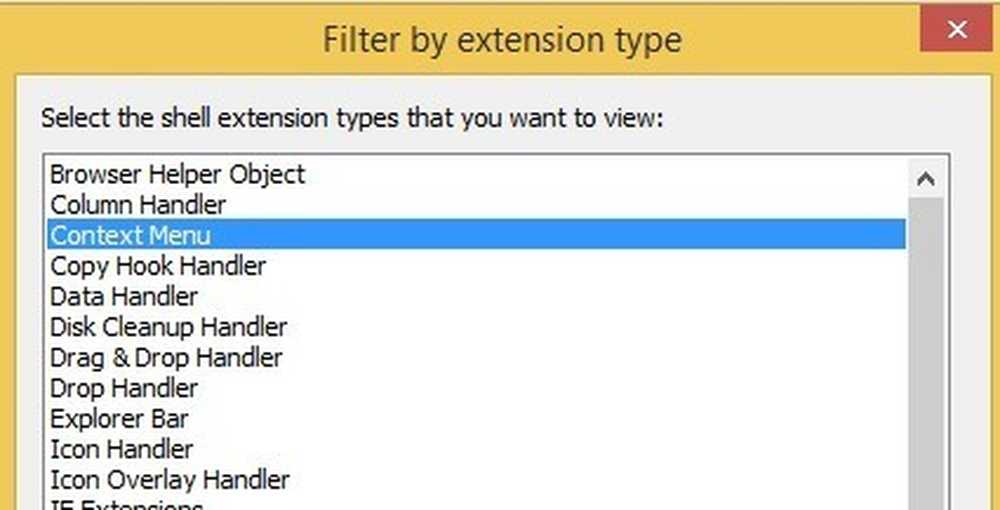
עכשיו הרשימה צריכה להיות הרבה יותר קצר. ובכל זאת, אפילו על התקנה נקייה של Windows 8.1, היו מעל 30 כניסות. אתה יכול די הרבה להתעלם כל אלה המערכת, אשר מזוהים בקלות מערכת ההפעלה Microsoft Windows עבור שם המוצר ו חברת מיקרוסופט עבור החברה.
הדבר הגדול על תוכנית זו היא שאתה יכול להשתמש בו כדי להשבית במהירות את כל הרחבות מבלי למחוק אותם. למטה אני אראה לך איך בעצם למצוא את הערכים ברישום, אבל שיטה זו כרוכה למעשה מחיקת אותם. כאן, אתה יכול פשוט להשבית אותם ולראות אם זה פותר את הבעיה שלך.
קדימה ובחר את כל הערכים שאינם של Microsoft באמצעות מקש CTRL או SHIFT במקלדת. לאחר שתבחר אותם, עבור אל קובץ ולחץ על השבת פריטים נבחרים.
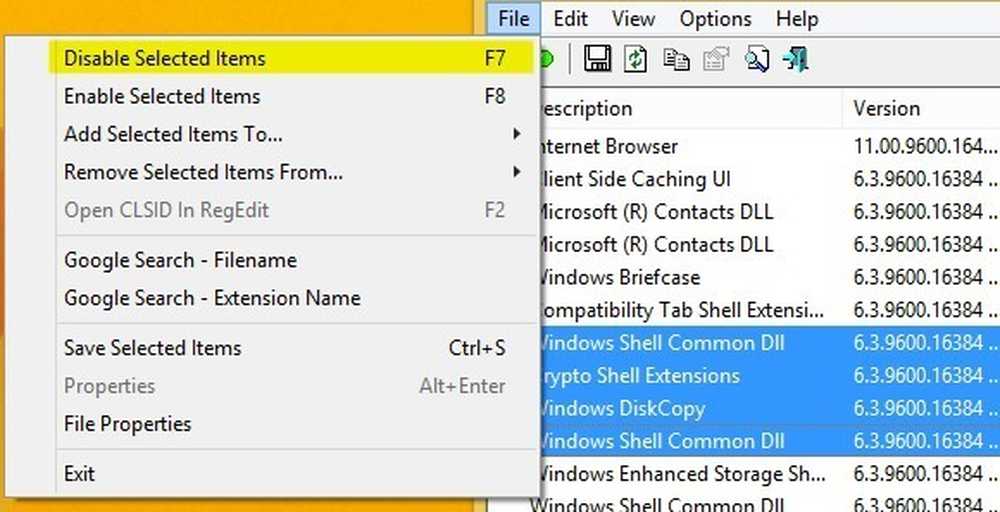
קדימה והפעל מחדש את המחשב ואנו מקווים שהבעיה תיעלם! אם כן, אתה יודע שזה אחד הרחבות. עכשיו אתה יכול לאפשר אותם אחד אחד, להתנתק ולהיכנס בחזרה ולראות איזה ערך גורם לתפריט לחץ על העכבר כדי לטעון איטי.
שיטה 3 - תוכנה מותקנת
אם שתי השיטות שלעיל לא פתרו את הבעיה, הבעיה השלישית כנראה היא תוכנה המותקנת אשר מפריעה לתהליך קליק ימני. כמה תוכניות שעולות על הדעת הם יישומי StarDock כמו גדרות, Start8, ו WindowBlinds. תוכניות אלה באמת להתחבר לתוך Windows ולשנות את ההתנהגות יחד עם המראה.
אם יש לך כל נושא או תוכנית הפשטה מותקן כדי לשנות את המראה של Windows נראה, זה בהחלט יהיה שווה זריקה כדי להסיר את התוכנית ולראות מה קורה.
שיטה 4 - מפתחות רישום
אין אפשרויות רבות שנותרו בשלב זה וזה בדרך כלל אומר שזה הזמן להכות את הרישום. בהחלט להשתמש בזה כמוצא אחרון ולוודא גיבוי המחשב שלך לפני שאתה מוחק דבר מהרישום. עכשיו אמרתי את זה, ערכים אלה אינם קריטיים ל- Windows, כך שגם אם מחקת משהו שאתה לא צריך למחוק, זה לא יהיה בלגן התקנת Windows שלך.
קדימה ופתח את עורך הרישום על ידי פתיחת סרגל Charms והקלדת regedit. לאחר מכן נווט אל המקש הבא:
HKEY_CLASSES_ROOT \ Directory \ background \ shellex \ ContextMenuHandlers
בהתקנה נקייה של Windows, היא ריקה לחלוטין כך:
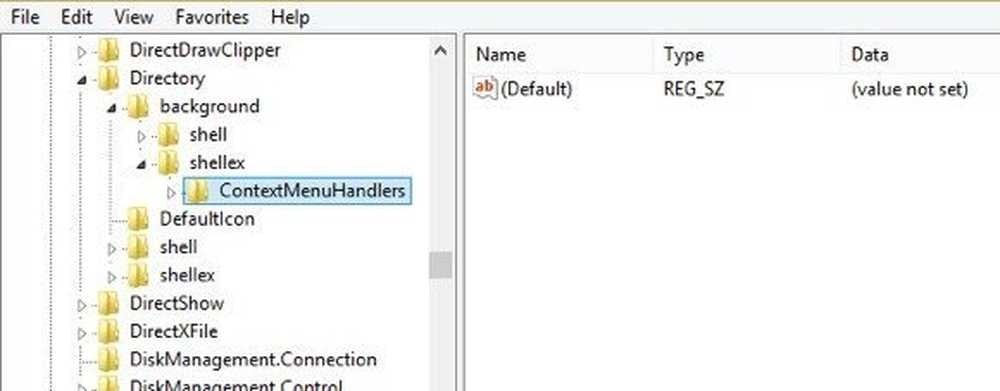
אם אתה רואה כאן רשומות, תוכל לנסות למחוק חלק מהן. אתה אמור להיות מסוגל לספר מה הם עושים על ידי השם. לדוגמה, ייתכן שתראה את Intel Graphics או NVidia אם התקנת אותם. ניתן גם לגבות את כל המפתח על ידי לחיצה ימנית על מאמרים קשורים ובחירה יצא.
אם משהו אינו פועל בשלב מאוחר יותר, פשוט עבור אל קובץ וייבוא כדי להוסיף את המפתח בחזרה כפי שהיה לפני שהתחלת לערוך אותו. בדרך זו, תוכל למחוק ערכים גם אם אינך בטוח מה הם עושים.
זה פחות או יותר. מעולם לא נתקלתי איטי לחץ לחיצה ימנית על תפריט ההקשר שלא היה לתקן על ידי אחת השיטות לעיל. אם אתה עדיין נתקל בבעיות או שיש לך שאלה לגבי המצב שלך, פרסם תגובה כאן ואנו ננסה לעזור. תהנה!




